Hoe FPS op macOS te bekijken
Hoe FPS op macOS te bekijken
Als je ooit een Linux-systeem hebt gebruikt, ben je misschien bekend met de opdracht Apt-get. Het wordt gebruikt om apps of pakketten te installeren. macOS en Linux hebben enkele overeenkomsten en een zeer klein aantal Linux-pakketten kan op macOS worden geïnstalleerd. Oudere versies van macOS kunnen veel vaker een Linux-app uitvoeren.
Apt-get-opdracht niet gevonden?
Het bericht Apt-get-opdracht niet gevonden verschijnt wanneer gebruikers een Linux-app met de opdracht proberen te installeren. Er is niets mis met de opdracht Apt-get, maar het zal niet werken op macOS. macOS heeft deze specifieke pakketbeheerder niet en daarom zal het niet werken.
Hoe apt-get op Mac te repareren
Dat betekent niet dat je geen Linux-pakket op macOS kunt installeren. Je moet alleen een ander hulpmiddel gebruiken.
thuisbrouwsel
Als je bekend bent met Linux, ben je ook bekend met Homebrew. Het is beschikbaar voor macOS en kan worden gebruikt om pakketten te installeren.
xcode-select --install ./usr/bin/ruby -e "$(curl -fsSL https://raw.githubusercontent.com/Homebrew/install/master/install)"
brew -v .brew install Naam_van_pakket
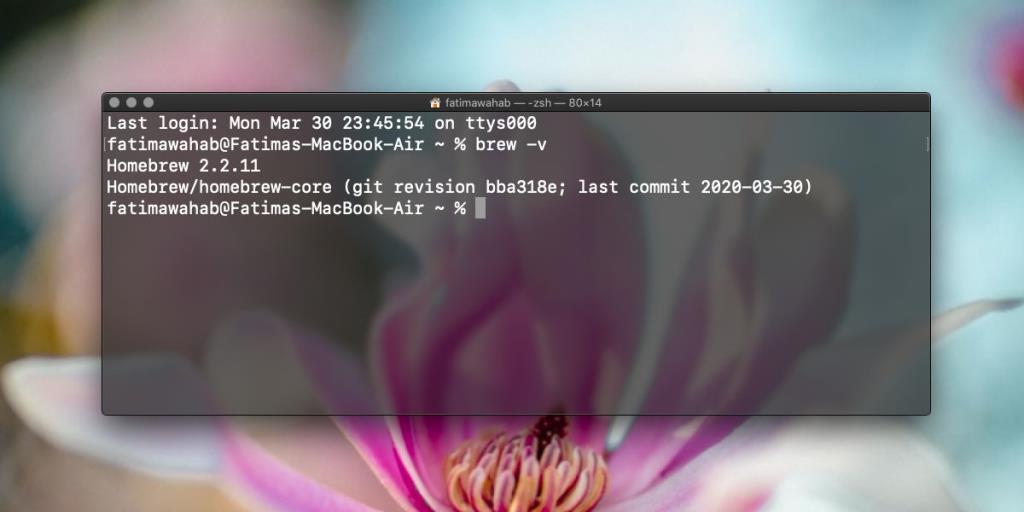
Opmerking : u kunt Homebrew installeren op het Windows 10-subsysteem voor Linux.
Macports
Macports is een andere pakketbeheerder voor macOS. Het werkt net zo goed als Homebrew, maar over het algemeen zou je slechts een van de twee moeten kiezen.
xcode-select --install .poortinstallatie Naam_van_pakket
Gevolgtrekking
Apt-get gaat niet werken buiten Linux. U zult uiteindelijk een andere pakketbeheerder moeten gebruiken. macOS is gebouwd op BSD en BSD is vergelijkbaar met Linux. Dat is nogal wat technologie wat betreft technologie en daarom is er geen manier om het Apt-get-commando op macOS te gebruiken. Homebrew en Macports zijn net zo goed in staat om pakketten te installeren als Apt-get. Als je een pakket niet kunt installeren met Homebrew of Macports, of het werkt niet nadat het is geïnstalleerd, is het waarschijnlijk een tekortkoming in het pakket zelf of andere afhankelijkheden die moeten worden opgelost. Noch Homebrew noch Macports kunnen een beschadigd pakket laten werken op macOS.
Hoe FPS op macOS te bekijken
Marco Arment, de hoofdontwikkelaar van Tumblr, de populaire microbloggemeenschap, heeft een app voor Mac uitgebracht om een back-up te maken van een Tumblr-blog, genaamd Tumblr Backup
Disk Drill is een nieuwe applicatie voor Mac die niet alleen je harde schijf herstelt, maar ook je partitie, beschadigde bestanden, foto's en elk type media.
Als je een Mac-gebruiker bent, heb je geluk dat je Google Maps op je desktop hebt. In tegenstelling tot Google Earth is Google Maps een aparte dienst.
Medialiefhebbers met enorme filmcollecties zullen zeker genieten van de organisatie en functies van DVD Hunter. Hiermee kunt u catalogiseren, sorteren en
Het is een veelvoorkomend probleem bij Macbooks en Mac-desktops wanneer een cd of dvd niet goed wordt uitgeworpen. De enige oplossing om dit probleem te verhelpen is het apparaat opnieuw op te starten.
Meerdere afbeeldingen toevoegen aan één PDF op macOS
We hebben de beste methoden voor schermopname op de Mac voor gebruikers op een rijtje gezet, inclusief native apps en tools en de beste opties voor opnamesoftware van derden.
Instinctiv Music Player is, zoals de naam al zegt, een intuïtieve jukebox-achtige mediaspeler voor het beheren van diverse mediabestanden op je Mac. Het heeft een zeer overzichtelijke interface.
Leer hoe je gesplitst scherm op je Mac gebruikt. Volg deze eenvoudige stappen om Split View in te schakelen en je multitasking te verbeteren.
![Back-up Tumblr-blog [Mac] Back-up Tumblr-blog [Mac]](https://tips.webtech360.com/resources8/r252/image-8150-0829093331810.jpg)





![Muziek synchroniseren met Android, Windows Phone en Blackberry [Mac] Muziek synchroniseren met Android, Windows Phone en Blackberry [Mac]](https://tips.webtech360.com/resources8/r252/image-6436-0829093741956.jpg)